Resolve devenant à logiciel à tout faire, Montage, Etalonnage, Mixage avec des medias RAW, H264 en 4K60p, la puissance de calcul vient vite a manquer. Comme d’habitude en post-production, un mécanisme de « rendu » est mis en place pour y pallier. Regardons en détail, les Render Cache Files de Resolve.
Workflow interne de Resolve
Pour bien comprendre l’utilité des Render Cache et les utiliser correctement, il faut d’abord soulever le capot et voir comment Resolve travaille avec ses différentes Pages : Media, Edit, Color, Deliver.
Pas 1 mais 3 Render Cache
Habituellement dans un logiciel de montage, le rendu est un fichier du calcul final :
Pour pouvoir continuer à monter après un étalonnage, il faut pouvoir rendre le travail de la page Color :
Certain Media demande trop de puissance pour être lu et empêche un étalonnage réactif :
Pas 3 mais 5 Render Cache
Malgré tout cela, certains effets sont très gourmands en ressource (Noise Reduction en Color, ou Film Grain en Edit) et peuvent être rendus bien qu’ils ne constituent qu’une partie du travail :
Optimized Media
Les Renders Cache Source Clip souffrent de quelques défauts pour les monteurs, notamment ils ne concernent que les portions de Clip montées dans une timeline. Et donc, la page Media, pour le derushage, en est privée.
Remarque 1 : de part leur nature à ne montrer que des portions de clips montées dans une timeline les Render Cache sont à la résolution du projet. A l’inverse les Optimized media sont à la résolution native des Clips.
Remarque 2 : Si les Media Optimisés existent, il y a un avantage minime à créer des Render Cacher Clip Source.
Création des Renders Cache
Bien évidement, la création des 5 Render Cache Files possibles, facilite le fait de travailler de manière fluide mais le prix peux être élevé en espace disque. Il faudra donc arriver à définir votre subtil besoin entre la puissance de la machine, la complexité du travail et la l’espace/vitesse du disque de Render Cache.
Pour cela Resolve a une logique complexe à 2 entrées :
– les choix du menu « Render Cache »
– les commandes du menu contextuel « Render Cache » de CHAQUE clip
Le menu render Cache est :
- Off : aucun Render Cache n’est calculé quelque soit les commandes cochées dans les menus contextuel de clip.
- User : seuls les Render Cache associés aux commandes cochées dans les menus contextuel de clip sont calculés.
- Smart donne accès au Render Cache :
– de Séquence
– Source et Node sous certaines conditions.
Remarque : Les choix User et Smart donnent 2 jeux de caches Indépendants! Mais tout ça ne nous dit pas comment on déclenche le calcul des Render Cache Files. Là pour le coup c’est très simple :
- La lecture
- rien si le « Background Caching » est coché dans les Master Settings ➧ Optimized Media and Render Cache
Quel format pour ces fichiers
Seuls les codec « HDR » ne clipent pas l’étalonnage et sont les plus fidèles au moteur de rendu.
Et pour l’export ?
Suivant les conclusions de cet article sur l’optimisation des rendus et des exports avec Final Cut Pro X, Resolve propose aussi d’utiliser les fichiers de rendus pour les exports finaux.

Par défaut aucune de ces cases sont cochées et Resolve n’utilise donc aucun Render Cache File ou Optimized Media pour le rendu final.








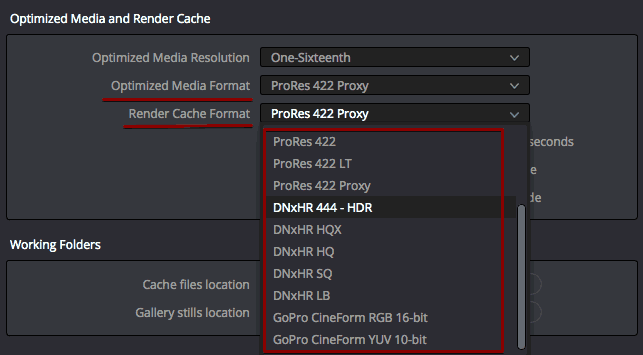
Laisser un commentaire